DM低格驱动器填充全零
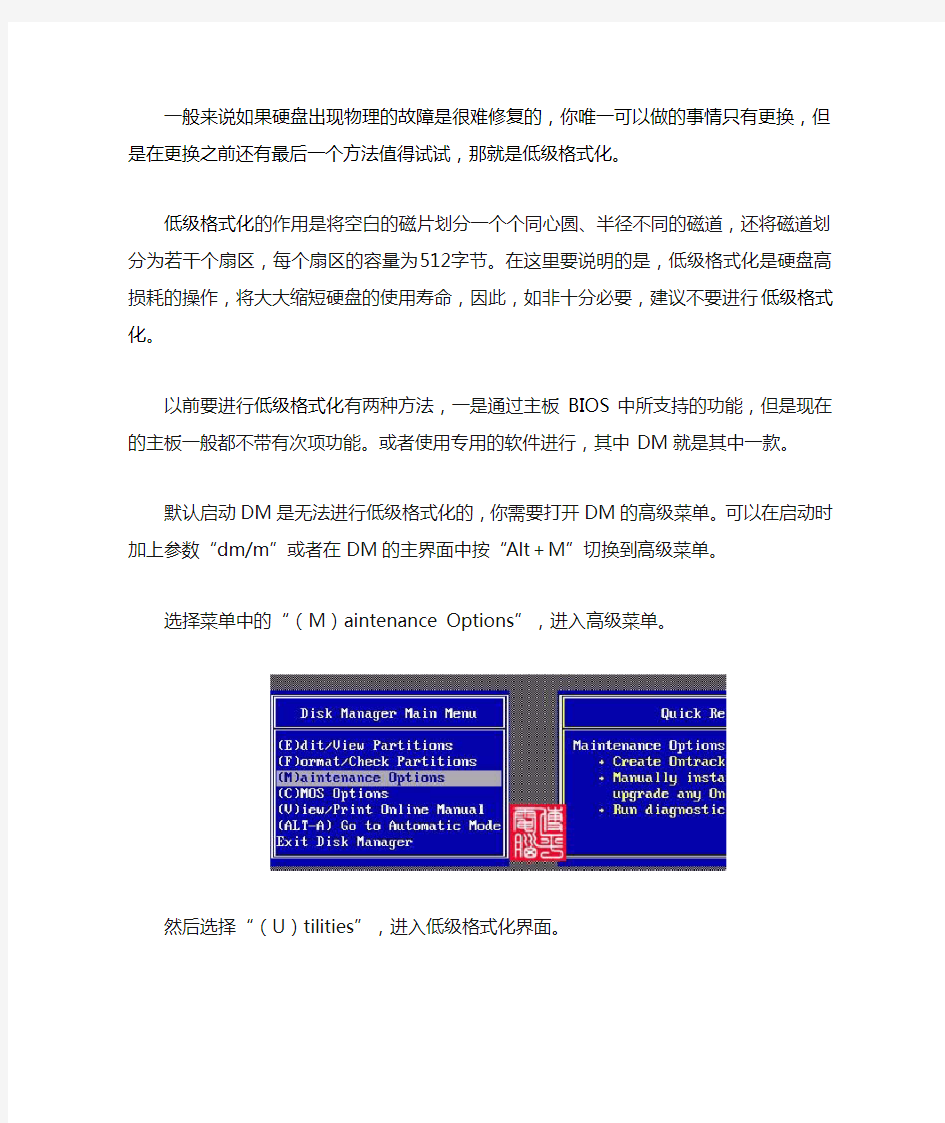
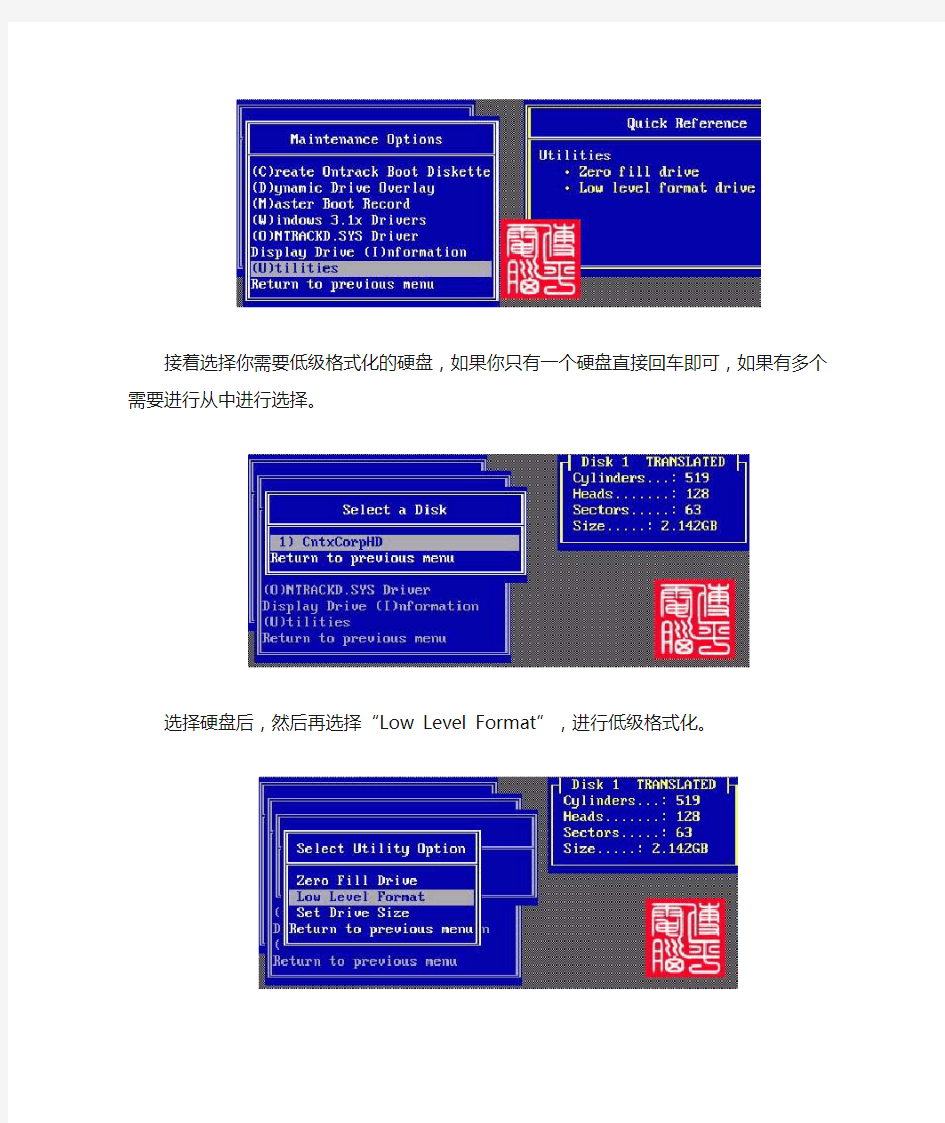
一般来说如果硬盘出现物理的故障是很难修复的,你唯一可以做的事情只有更换,但是在更换之前还有最后一个方法值得试试,那就是低级格式化。
低级格式化的作用是将空白的磁片划分一个个同心圆、半径不同的磁道,还将磁道划分为若干个扇区,每个扇区的容量为512字节。在这里要说明的是,低级格式化是硬盘高损耗的操作,将大大缩短硬盘的使用寿命,因此,如非十分必要,建议不要进行低级格式化。
以前要进行低级格式化有两种方法,一是通过主板BIOS中所支持的功能,但是现在的主板一般都不带有次项功能。或者使用专用的软件进行,其中DM就是其中一款。
默认启动DM是无法进行低级格式化的,你需要打开DM的高级菜单。可以在启动时加上参数“dm/m”或者在DM的主界面中按“Alt+M”切换到高级菜单。
选择菜单中的“(M)aintenance Options”,进入高级菜单。
然后选择“(U)tilities”,进入低级格式化界面。
接着选择你需要低级格式化的硬盘,如果你只有一个硬盘直接回车即可,如果有多个需要进行从中进行选择。
选择硬盘后,然后再选择“Low Level Format”,进行低级格式化。
这是会弹出警告的窗口,你需要按“Alt+C”进行确认。
确认之后,还会显示让你再次确认的窗口,选择“YES”。
选择完毕,就开始硬盘低级格式化的操作,其中用百分比显示进度。
低级格式化是很耗时间的事情,这个要依据你硬盘的大小以及硬盘损坏情况来定。再次提醒大家,低级格式化是对硬盘有损坏的操作,不是万不得已最好不要进行。
选择此项为驱动器填充全零请注意备份资料
步骤就以下简单介绍:
1、
(M)aintenance Options(维护选项)
(C)reate Ontrack Boot Diskette(启动磁盘)
(D)ynamic Drive Overlay(动态驱动覆盖)(M)aster Boot Tecord(主引导记录)
(W)indows 3.1 Drivers(驱动)
(O)NTRACKD.SYS Driver(驱动)
Display Drive (I)nformation(显示驱动器信息)2、
(U)tilitise(实用工具)
3、
选择硬盘
4、
Zero Fill Drive(驱动器填充全零)
Low Level Format(低级格式化)
Ser Drive Size(设置驱动器容量)
